Khắc phục: Tôi không thể tắt Tìm kiếm thịnh hành trên Google

Nếu bạn không thể tắt các tìm kiếm thịnh hành trên Google Chrome, hãy thử các phương pháp như xóa bộ nhớ cache, chặn cookie và cập nhật trình duyệt.

Cơ sở người dùng của Microsoft Teams đang tăng vọt . Nhiều công ty trên khắp thế giới đang chuyển sang Microsoft Teams để cho phép các nhóm của họ cộng tác và thảo luận về các ý tưởng, dự án và hơn thế nữa. Tín dụng cho Microsoft, các tính năng mới đang giảm dần cho ứng dụng với tốc độ nhanh chóng. Ngoài việc cập nhật các chức năng gọi điện video , Microsoft cũng hỗ trợ các tác vụ khác như ký tài liệu trong ứng dụng Teams. Điều đó khá hữu ích để nhanh chóng ký và chia sẻ tài liệu.

Microsoft đang tận dụng bộ Microsoft 365 và tích hợp OneDrive để chia sẻ và gửi tệp giữa các kênh.
Ngoài việc chia sẻ màn hình, bạn cũng có thể muốn nhanh chóng ký và chia sẻ một số tài liệu. Bạn có thể tải chúng xuống, mở trình chỉnh sửa PDF hoặc phần mềm chữ ký điện tử, nhập tài liệu, ký và sau đó gửi tài liệu đó tới Microsoft Teams. Hoặc bạn có thể trực tiếp mở tài liệu trong Microsoft Teams và ký tài liệu đó bằng các phương pháp được đề xuất bên dưới. Không cần bất kỳ phần mềm bổ sung nào trên PC hoặc Mac để ký tài liệu.
Bài đăng này sẽ hướng dẫn bạn cách bạn có thể ký tài liệu trong Microsoft Teams bằng SignEasy và Zoho Sign. Bắt đầu nào.
Ký tài liệu bằng SignEasy trong Microsoft Teams
SignEasy là một phần mềm chuyên dụng để thêm và bao gồm chữ ký điện tử. Công ty cung cấp ứng dụng cho Microsoft Teams. Làm theo các bước bên dưới để ký tài liệu trong Microsoft Teams.
Bước 1: Mở Microsoft Teams và nhấn vào menu ba chấm trong thanh bên.
Bước 2: Từ menu sau, chạm vào Tùy chọn ứng dụng khác. Điều đó sẽ mở ra một cửa hàng ứng dụng dành riêng cho Microsoft Teams.
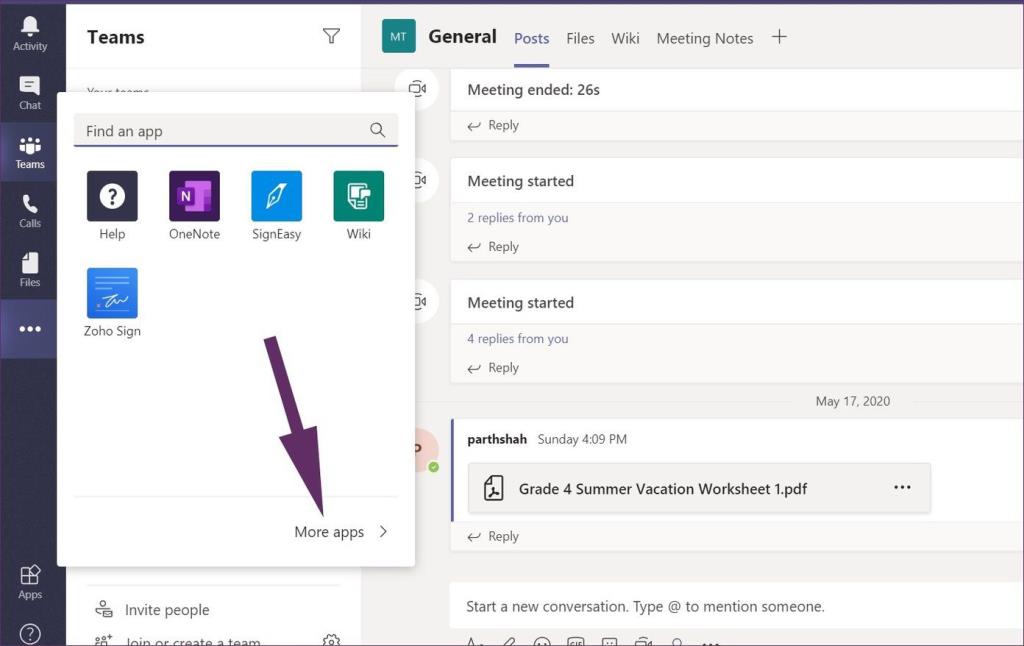
Bước 3: Từ thanh tìm kiếm ở góc trên bên trái, tìm kiếm SignEasy và chọn thêm để cài đặt ứng dụng trong Microsoft Teams.
Bước 4: Sau khi cài đặt thành công, bạn sẽ tìm thấy ứng dụng trên thanh bên.
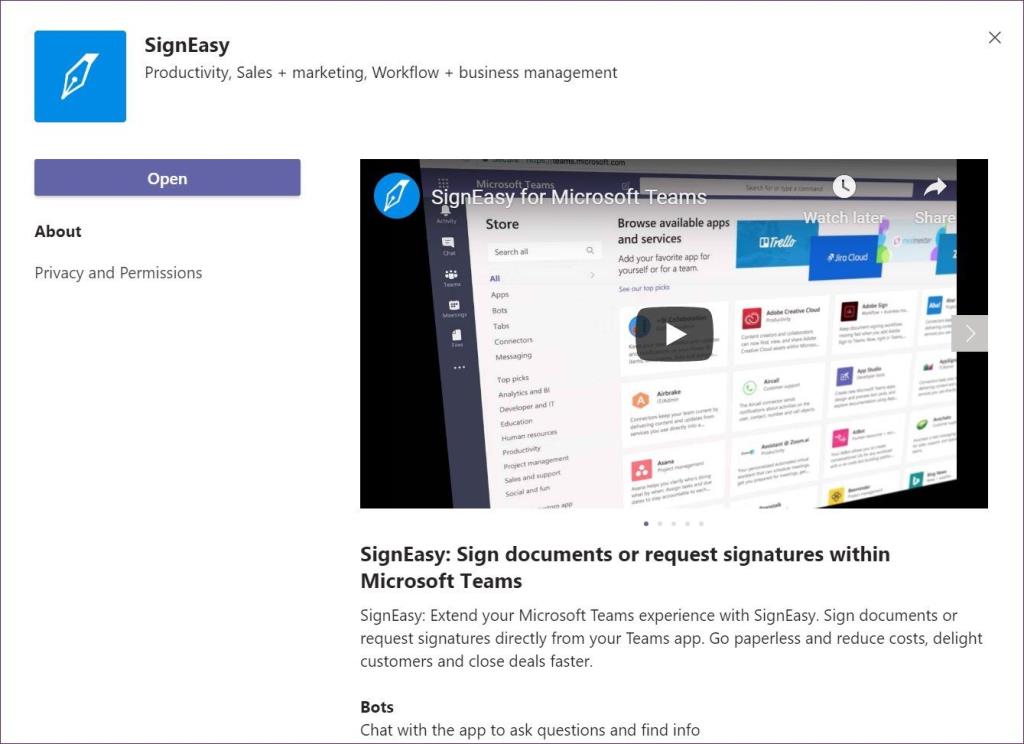
Bước 5: Nhấn vào SignEasy và tạo tài khoản cho dịch vụ.
Bước 6: Sau khi đăng ký thành công, bạn sẽ tìm thấy tab SignEasy trong ứng dụng.
Bước 7: Bạn có thể kéo và thả một tệp trong SignEasy. Nhấn vào Nhập và thêm tệp từ PC.
Bạn có thể ký tài liệu, thêm tên viết tắt, ngày tháng, văn bản, dấu kiểm và thậm chí thêm hình ảnh vào tài liệu.
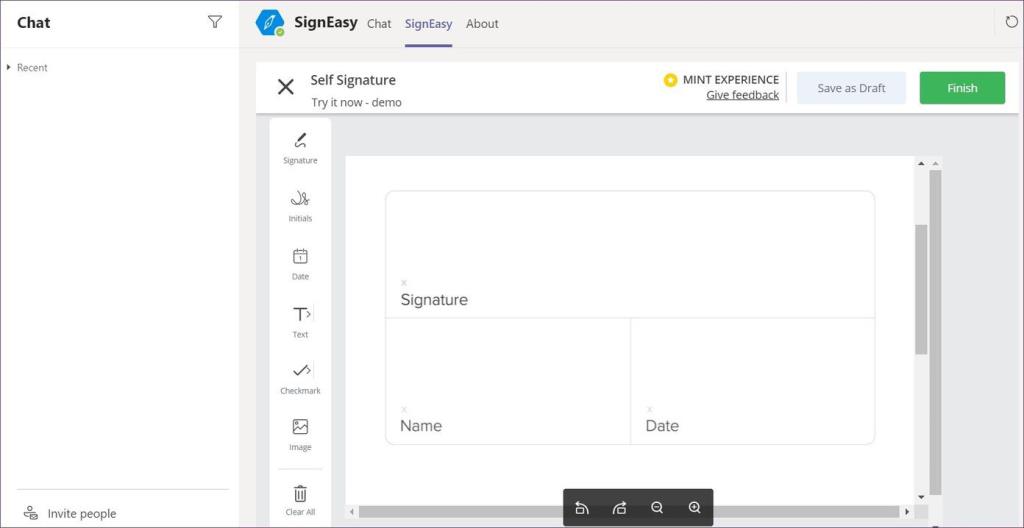
Tôi thích cách SignEasy cung cấp các tùy chọn khác nhau để ký tài liệu. Bạn có thể nhấn vào menu Chữ ký trong thanh bên và cung cấp các loại dấu hiệu khác nhau kèm theo tên, khả năng vẽ chữ ký, tùy chọn tải lên chữ ký từ PC hoặc các chữ ký đã lưu.
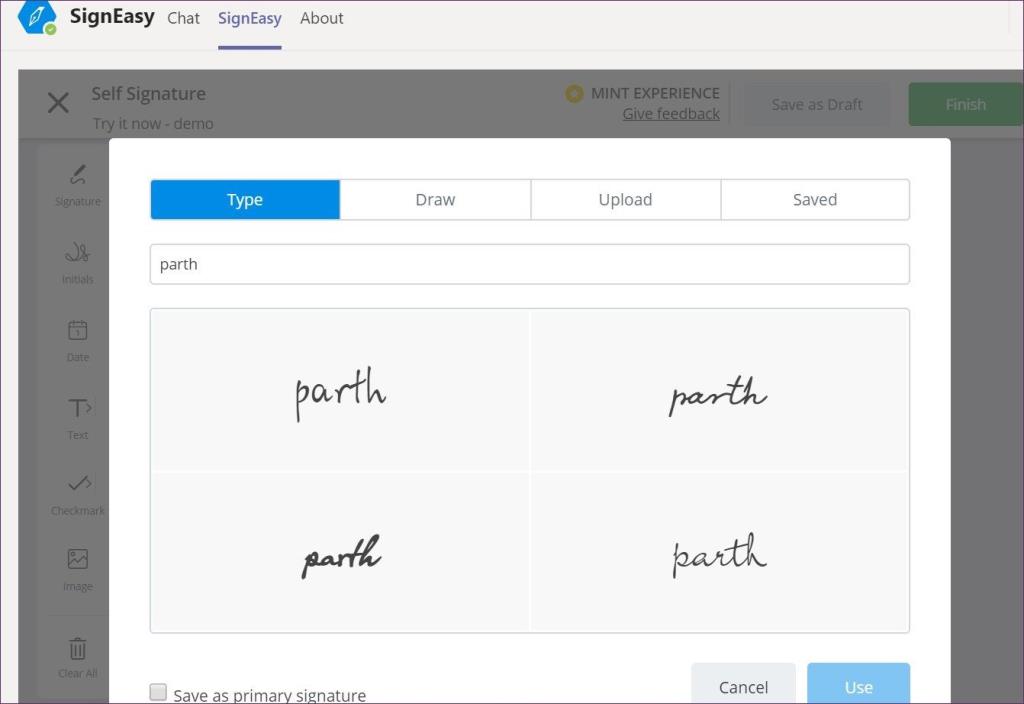
Tôi chủ yếu chọn một dấu hiệu từ menu loại và lưu nó làm chữ ký chính để sử dụng trong tương lai.
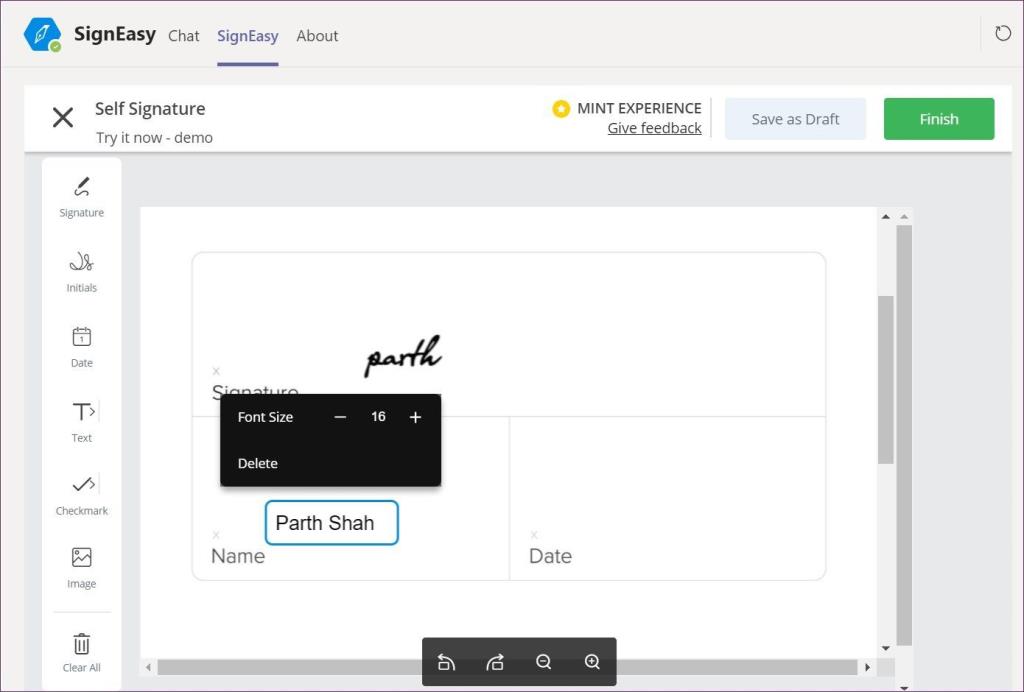
Sau khi điền các thông tin chi tiết cần thiết, bạn có thể tải xuống tài liệu trên thiết bị và chia sẻ nó giữa các thành viên của Microsoft Teams. SignEasy cung cấp 14 ngày dùng thử miễn phí và sau đó, các gói trả phí bắt đầu từ $ 7 mỗi tháng.
Ký tài liệu bằng Zoho Đăng nhập Microsoft Teams
Zoho Sign là một giải pháp thay thế tuyệt vời cho SignEasy. Nếu bạn sử dụng các ứng dụng của Zoho, thì bạn nên cân nhắc sử dụng giải pháp của Zoho để ký tài liệu trong Microsoft Teams . Thực hiện các bước dưới đây.
Bước 1: Mở Microsoft Teams và điều hướng đến menu ba chấm trong thanh bên.
Bước 2: Nhấn vào Tùy chọn ứng dụng khác và mở một cửa hàng ứng dụng dành riêng cho Microsoft Teams.
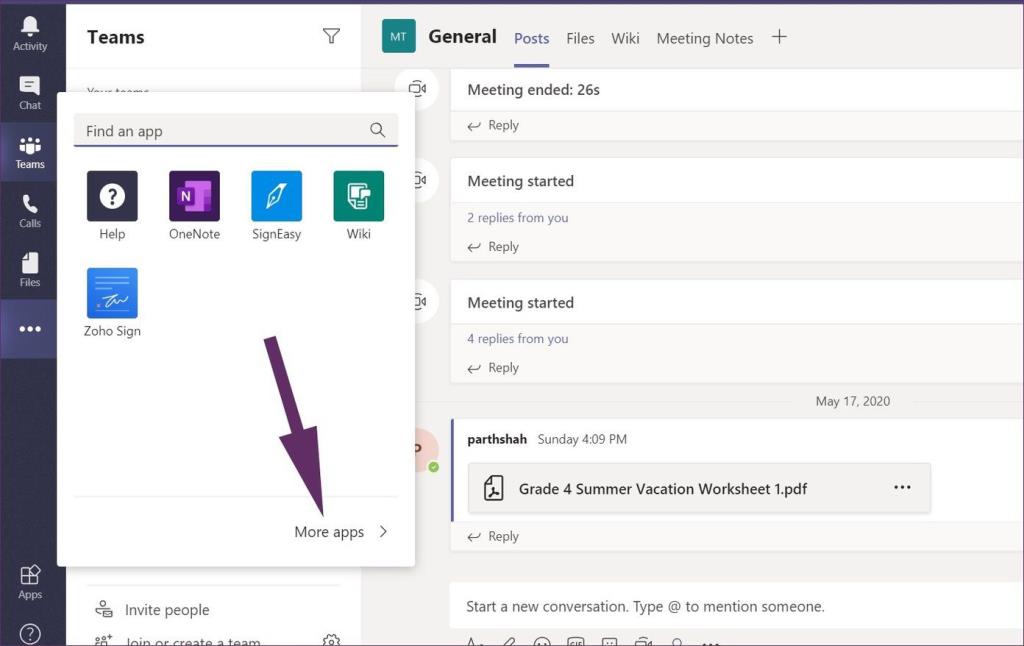
Bước 3: Từ thanh tìm kiếm ở góc trên bên trái, tìm kiếm Zoho Sign và chọn add để cài đặt ứng dụng trong Microsoft Teams.

Bước 4: Sau khi cài đặt thành công, mở ứng dụng Zoho Sign từ thanh bên và đăng nhập bằng thông tin đăng nhập Zoho. Nếu bạn đang sử dụng nó lần đầu tiên, hãy đăng ký dịch vụ.
Bước 5: Tải tệp lên hoặc sử dụng tính năng kéo và thả để thêm tài liệu trong Zoho Sign.
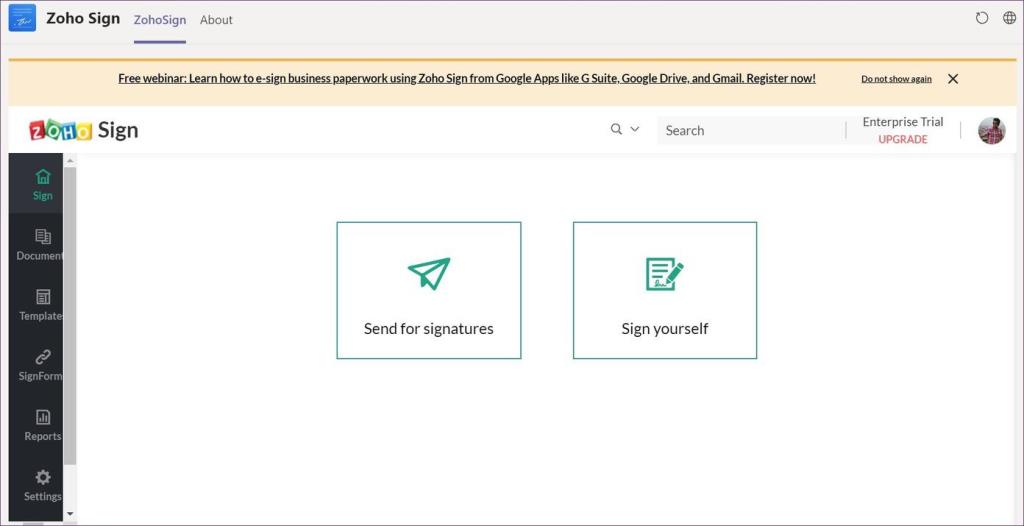
Zoho sẽ mở tài liệu trong Microsoft Teams và bạn có thể chọn trong số các tùy chọn khác nhau để chỉnh sửa PDF . Chúng bao gồm chữ ký, tên viết tắt, chi tiết công ty, email, văn bản, chức danh công việc, ngày tháng, bằng cách sử dụng kéo và thả từ thanh bên.
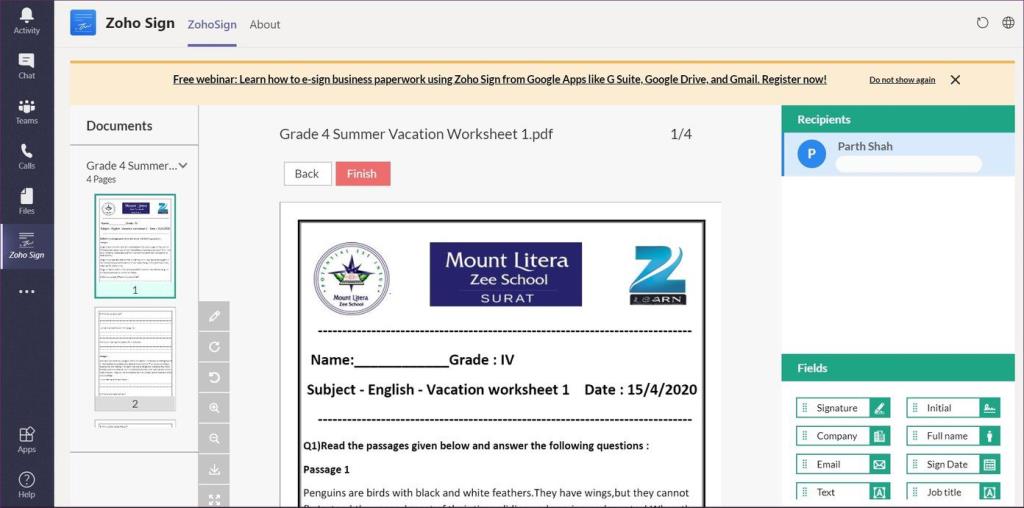
Để ký một tài liệu, hãy chọn chức năng chữ ký và đặt nó vào các tài liệu. Bạn có thể chọn từ các chữ ký có sẵn, vẽ chữ ký của mình bằng bút đỏ / đen / xanh lá cây hoặc tải lên chữ ký từ PC. Tôi thấy các chữ ký tích hợp chuyên nghiệp hơn các dịch vụ của SignEasy.
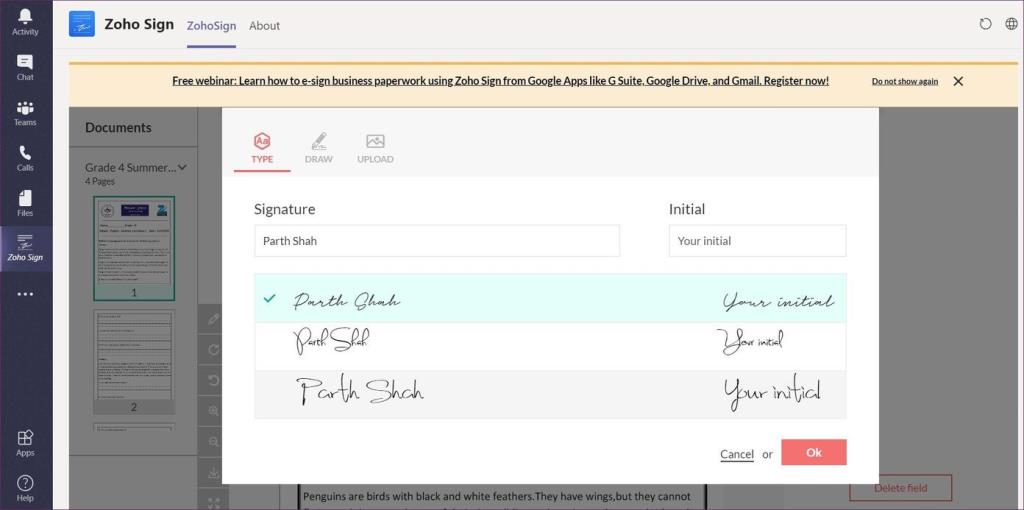
Sau khi hoàn tất quá trình chỉnh sửa, nhấn Save và nó sẽ lưu trữ nó trong thư viện của Zoho. Bạn có thể truy cập chúng từ menu Tài liệu. Giờ đây, bạn có thể chia sẻ tài liệu đã ký với các thành viên trong nhóm trên kênh Nhóm.
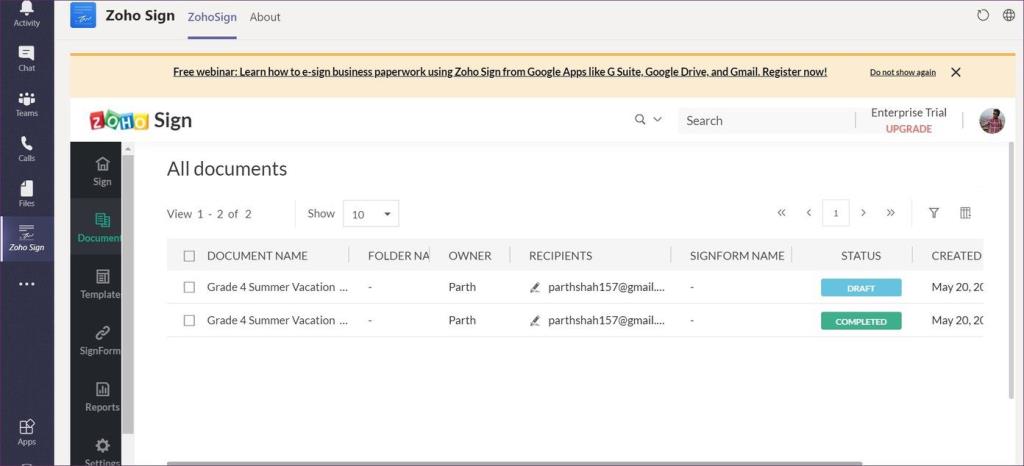
Ký tài liệu khi đang di chuyển
Vì vậy, lần tới khi bạn phải ký và gửi tài liệu khẩn cấp, bạn có thể thực hiện điều tương tự bằng cách sử dụng Microsoft Teams. Kho ứng dụng chuyên dụng trong Microsoft Teams là một bổ sung tuyệt vời cho phần mềm phổ biến. Các tiện ích bổ sung không chỉ giới hạn ở phần mềm năng suất. Bạn cũng sẽ tìm thấy quản lý dự án, giáo dục và ứng dụng cho các bộ phận CNTT và nhà phát triển. Sau khi thiết lập Microsoft Teams, hãy truy cập cửa hàng ứng dụng và tải xuống các ứng dụng phù hợp cho bạn.
Tiếp theo: Bạn có biết người dùng có thể làm mờ nền trong khi gọi điện video trong Microsoft Teams không? Đọc bài viết dưới đây để biết cách sử dụng chức năng trong phần mềm Teams.
Nếu bạn không thể tắt các tìm kiếm thịnh hành trên Google Chrome, hãy thử các phương pháp như xóa bộ nhớ cache, chặn cookie và cập nhật trình duyệt.
Dưới đây là cách bạn có thể tận dụng tối đa Microsoft Rewards trên Windows, Xbox, Mobile, mua sắm, v.v.
Nếu bạn không thể dán dữ liệu tổ chức của mình vào một ứng dụng nhất định, hãy lưu tệp có vấn đề và thử dán lại dữ liệu của bạn.
Hướng dẫn chi tiết cách xóa nền khỏi tệp PDF bằng các công cụ trực tuyến và ngoại tuyến. Tối ưu hóa tài liệu PDF của bạn với các phương pháp đơn giản và hiệu quả.
Hướng dẫn chi tiết về cách bật tab dọc trong Microsoft Edge, giúp bạn duyệt web nhanh hơn và hiệu quả hơn.
Bing không chỉ đơn thuần là lựa chọn thay thế Google, mà còn có nhiều tính năng độc đáo. Dưới đây là 8 mẹo hữu ích để tìm kiếm hiệu quả hơn trên Bing.
Khám phá cách đồng bộ hóa cài đặt Windows 10 của bạn trên tất cả các thiết bị với tài khoản Microsoft để tối ưu hóa trải nghiệm người dùng.
Đang sử dụng máy chủ của công ty từ nhiều địa điểm mà bạn quan tâm trong thời gian này. Tìm hiểu cách truy cập máy chủ của công ty từ các vị trí khác nhau một cách an toàn trong bài viết này.
Blog này sẽ giúp người dùng tải xuống, cài đặt và cập nhật driver Logitech G510 để đảm bảo có thể sử dụng đầy đủ các tính năng của Bàn phím Logitech này.
Bạn có vô tình nhấp vào nút tin cậy trong cửa sổ bật lên sau khi kết nối iPhone với máy tính không? Bạn có muốn không tin tưởng vào máy tính đó không? Sau đó, chỉ cần xem qua bài viết để tìm hiểu cách không tin cậy các máy tính mà trước đây bạn đã kết nối với iPhone của mình.







